上一期我们了解了 小程序底部导航栏 的实现效果,今天一起来了解下如何设置小程序标题栏~
基础标题栏
小程序标题栏主要包含返回、标题、收藏、菜单、收起 5 个模块,其中能够调整的部分只有标题和背景色。
另外 IDE 上无法展示收藏按钮,如果测试收藏按钮的相关功能 需要使用真机模式调试。
1、基础属性
📌 我们可以在 app.json 中标题栏的基础属性进行设置,常用的属性如下:
defaultTitle :页面标题
titleBarColor :导航栏背景色
titleImage :图片标题
app.json(对所有页面生效)
这里分别举例说明「文字标题」和「图片标题」对应的效果:
"window": { "defaultTitle": "购物商城", "titleBarColor":"#ff4343", "titleImage":"https://img2.baidu.com/it/u=417873769,1232851485&fm=253&fmt=auto&app=138&f=JPEG?w=500&h=500" },
复制代码
文字标题效果:
图片标题效果:
⚠ 注意:
titleImage 优先级 > defaultTitle
如果在页面的 json 文件中配置,仅对当前页面生效
页面配置优先级 > app.json
当前页面导航栏背景色无设置的情况下会沿用上级页面的配置
关于导航栏标题配置可能遇到的问题可以参考下面的文档:
2、动态样式修改
如果需要对标题的样式进行动态修改,可以通过 my.setNavigationBar 方法实现:
// 设置导航栏前景色。注:frontColor 需要和 backgroundColor 一起设置my.setNavigationBar({ frontColor: '#ffffff', backgroundColor: '#ff0000',})// 设置导航栏标题my.setNavigationBar({ title: '当前标题'})// 重置导航栏颜色为默认配色my.setNavigationBar({ reset: true})
复制代码
另外,要注意的是,如果跳转到非 tab /首页的情况且页面栈深度为 1,页面上会出现 home 图标,如下图:
此时我们可以使用 my.hideBackHome 方法进行隐藏
Page({ onShow() { if(getCurrentPages().length == 1){//判断页面栈深度 my.hideBackHome(); } },});
复制代码
📖 小贴士:
这边汇总了一些关于动态样式修改的问题:
自定义标题栏
因为基础标题很多的属性都无法修改,如果需要标题居中、设置搜索框等操作的话,就需要用到自定义标题栏了。
1、属性配置
首先,自定义标题栏需要在对应页面的 .json 文件中配置以下属性:
"window": { "defaultTitle": "购物商城", "transparentTitle":"always", "titlePenetrate":"YES" }
复制代码
none 效果:
always 效果:
auto 效果:向下拉时会逐渐透明
2、编写自定义标题栏代码
透明设置完成后,为了不跟返回按钮以及胶囊的位置冲突,我们需要获取到对应的位置信息,根据位置来确定自定义的模块的位置。
主要是获取标题栏(titleBarHeight)、状态栏(statusBarHeight)以及返回按钮右边的距离(right)。
获取标题栏位置:
Page({ data: { titleBarHeight: 0,//标题栏高度 statusBarHeight: 0,//状态栏高度 right: 0,//返回按钮右边距离 }, onLoad(options) { const { titleBarHeight, statusBarHeight, } = my.getSystemInfoSync(); this.setData({ titleBarHeight, statusBarHeight, });
const{ backButtonIcon, } = my.getLeftButtonsBoundingClientRect(); this.setData({ right:backButtonIcon.right }); }, //点击手机标题栏触发的事件,需要在 index.json 配置 titlePenetrate:"YES" onTitleBar(e) { my.alert({ title: '点击了标题栏' }); }});
复制代码
在 style 中设置自定义标题栏高度:
需要注意的是,只能在 style 进行动态配置,.css 文件不支持动态配置。
<view class="custom-nav" style="height:{{titleBarHeight + statusBarHeight}}px"> <view class="custom-titleBar" style="height:{{titleBarHeight}}px;padding-top:{{statusBarHeight}}px;padding-left:{{right}}px" onTap="onTitleBar" > hi,我是自定义标题~ </view></view>
复制代码
.acss 代码:
.custom-nav { background-image: linear-gradient(to bottom, #BC3985, #D15B2C);}
.custom-titleBar { display: flex; align-items: center; color: white; font-size: 16px; margin-left: 16px;}
复制代码
实现效果:
自定义导航栏的常见问题汇总在这里了,大家可以参考下~:
以上就是关于【小程序标题栏设置】的所有内容了,希望对你有所帮助*★,°*:.☆( ̄▽ ̄)/$:*.°★* 。

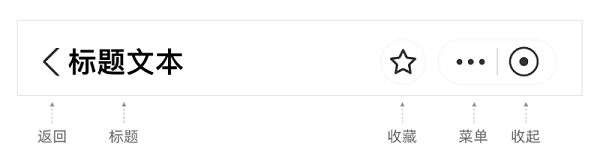
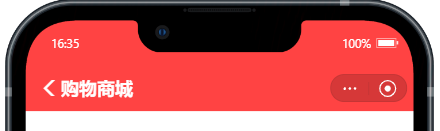
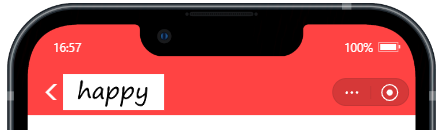
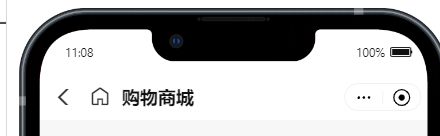
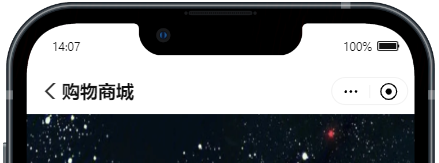
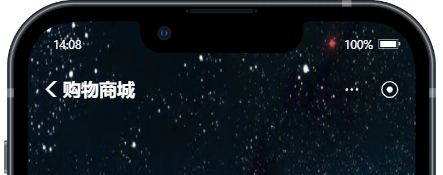
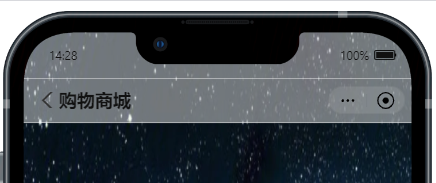
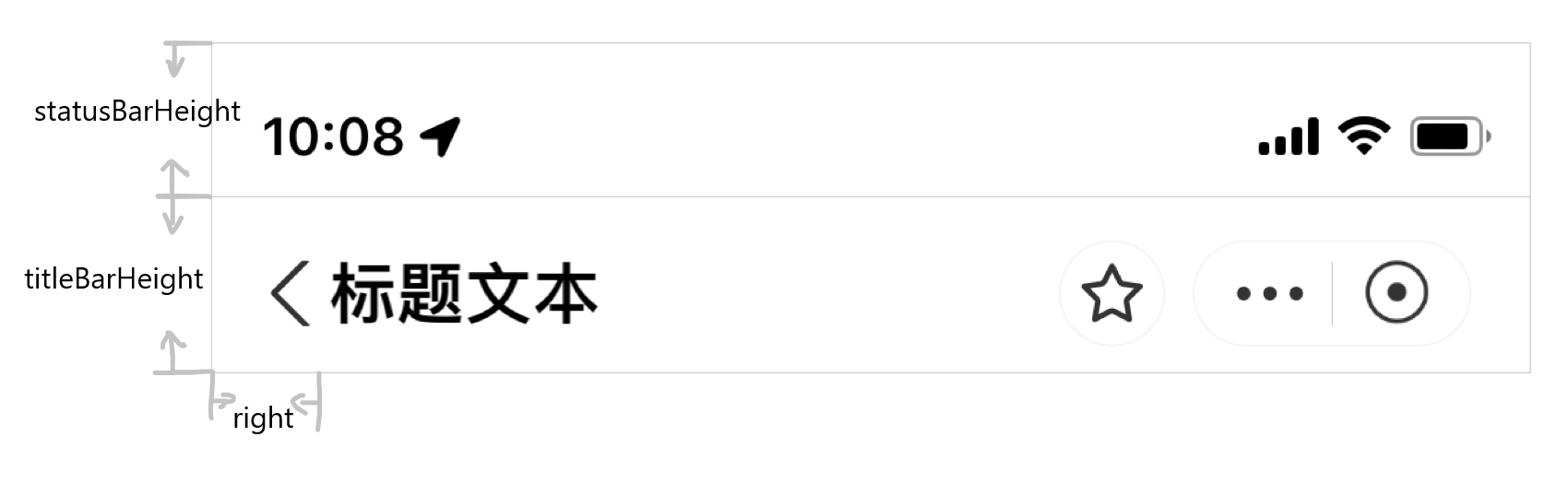
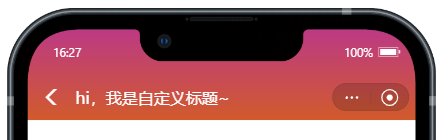











评论